Når telefonen stopper, når du downloader fra internettet eller kører mere end én applikation i telefonen, stopper telefonen én gang eller langsom download Hvordan formaterer vi telefonen gennem telefonens fabriksindstillinger som følger:
Der er to måder at nulstille fabriksindstillingerne på.
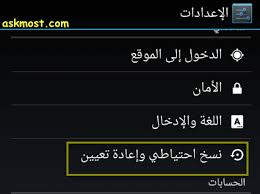
Første metode:
Dette er den traditionelle metode, som er fabriksnulstillingen. Vi klikker på indstillingsikonet gennem telefonen, derefter klikker vi på Sikkerhedskopiering og nulstilling, derefter på nulstillingen, nulstilles fabriksdataene, og derefter nulstiller enheden fabriksindstillingerne og returnere telefonen til det tidligere system En af ulemperne ved at bruge den traditionelle metode er at slette alle billeder, applikationer og beskeder, hvis du ikke har gemt dem i et program dedikeret til at opbevare sikkerhedskopier.
Anden metode:
Vi sørger for, at Android-enheden er slukket, så trykker vi på hjem-knappen og volumen op på samme tid for at vise dig Android-notifikationen, så venter vi i sekunder, indtil gendannelsestilstandsmenuerne vises på enheden.. Når alle gendannelsesmuligheder vises, vi navigerer ved at trykke på lydstyrke ned-knappen og vi vælger fabriksnulstilling wipe data/ .. og du vil se ordet nej du vil finde det dubleret og så finder du ja-slet alle brugerdata tryk på det ved hjælp af telefonen tænd / sluk-knappen, og den sletter alle data og filer på telefonen, men du skal vente, da den sletter alle filer og foretager en fuld gendannelse af enheden, og den vil miste alle dine applikationer og alle beskeder og billeder, men du kan hente dem ved at logge ind på Gmail-kontoen








